Если вы пишете много текстов в Sublime Text 3, то для вас может быть актуальным вопрос проверки орфографии. Даже если вы вполне грамотный человек, такая возможность может быть полезной, поскольку позволяет моментально выявлять опечатки. Однако «из коробки» Sublime умеет проверять только англоязычные тексты. Исправим эту досадную оплошность.
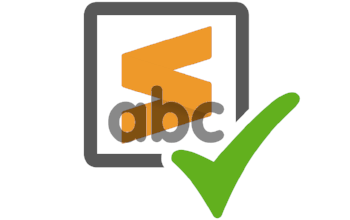
Собственно, инструкция по добавлению новых языков приведена на официальном сайте программы. В этой заметке я приведу примерно те же инструкции, но на русском и с учетом нюансов русскоязычной проверки.
Скачивание файлов словарей
Итак, первое, что нужно сделать — скачать соответствующий словарь. Подготовленные к использованию в Sublime словари выложены на специальной странице. Каждый словарь представляет собой три файла, однако txt скачивать не обязательно. То есть, к примеру, если вам нужна проверка украинской орфографии, то достаточно скачать файлы Ukrainian_uk_UA.aff и Ukrainian_uk_UA.dic.
Для проверки русскоязычной орфографии я рекомендую скачать билингвальный русско-английский словарь, то есть файлы Russian-English Bilingual.aff и Russian-English Bilingual.dic. Этот словарь был извлечен из расширения для Firefox (которое я кстати тоже советую установить, если вы пользуетесь этим браузером). Билингвальный словарь позволит вам проверять орфографию одновременно двух языков (русского и английского в нашем случае), то есть слова второго языка не будут подсвечиваться как ошибочные красной линией, как это обычно бывает при использовании одноязычных словарей.
Установка словарей
Скачали файлы *.aff и *.dic? Откройте папку профиля Sublime (Preferences → Browse Packages… в меню Sublime). В принципе, можно разместить словари прямо в корне этой папки, однако я предпочитаю хранить их в подпапке User. Откройте эту папку и поместите туда оба файла словаря. Вуаля, теперь вы можете найти новый словарь в меню Sublime View → Dictionary. Можете сразу его выбрать, однако заработает он только после перезапуска Sublime (до перезапуска все слова будут подчеркиваться красным).
Обратите внимание, что после выбора нужного словаря в меню программы в пользовательских настройках Sublime (Preferences → Settings) автоматически появилась новая строка, в случае выбора билингвального русско-английского словаря она будет иметь вид:
"dictionary": "Packages/User/Russian-English Bilingual.dic",
Дополнительные плюшки
Кстати, рекомендую в этих же настройках включить автоматическую проверку орфографии, иначе для ее включения каждый раз нужно будет жать клавишу F6 (или выбирать в меню пункт View → Spell Check). Для включения автопроверки нужно добавить в файл пользовательских настроек следующую строку:
"spell_check": true,
Ну и раз уж мы заговорили о русском языке, можете сразу добавить туда строку для корректного открытия файлов в устаревшей кодировке CP1251:
"fallback_encoding": "Cyrillic (Windows 1251)",
Вот и все, после таких несложных манипуляций вы сможете проверять орфографию в Sublime Text 3 на русском (или любом другом) языке.
P.S.: Напоминаю, что мои заметки по Sublime Text 2 все так же актуальны и для 3-й версии редактора. Ну и не забывайте отписываться в комментариях.


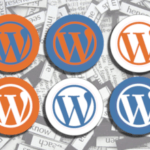
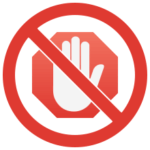
Отличное руководство! Захотел проверку орфографи в sublime text 3. Все оказалось очень просто. Спасибо!
Не появились словари 🙁
У меня тоже. Решил вопрос переездом на notepadd++
Так себе решение
Все работает! СПС))
Пожалуйста))
Спасибо, очень полезно! Как раз начал пользоваться Sublime Text 3 для копирайтинга)
Пожалуйста)
Для копирайтинга еще пригодится комбинация «Shift+F11», она переводит Sublime в режим Room-редактора. В этом режиме редактор не только переводится в полноэкранный режим, но в нем еще и скрывается все лишнее. Очень удобно для полного погружения в работу. А еще можно поставить один из плагинов для поддержки маркдауна, чтобы иметь наглядное форматирование даже в простых текстовых файлах.
Спасибо, наконец-то я это сделал, было лень лет 5, но не выдержал. Статья полезная.
Спасибо, все работает!:)
Спасибо за инструкцию. Хоть и работаю в основном в ide, но саблайм все равно штука крайне полезная